ミニアプリ:LINE等のミニアプリで動画を配信する方法
利用シーン
LINE公式アカウントなどで利用するミニアプリで、動画を配信することが出来ます。
教育業界ならオンライン授業、メイク業界ならコスメの使い方動画、など動画をLINEで配信したい場合にオススメです!
ユーザの利用イメージ
LINE公式アカウントから配信されたメッセージのボタンをクリックして、LINEチャット画面の上に以下のように表示されます。
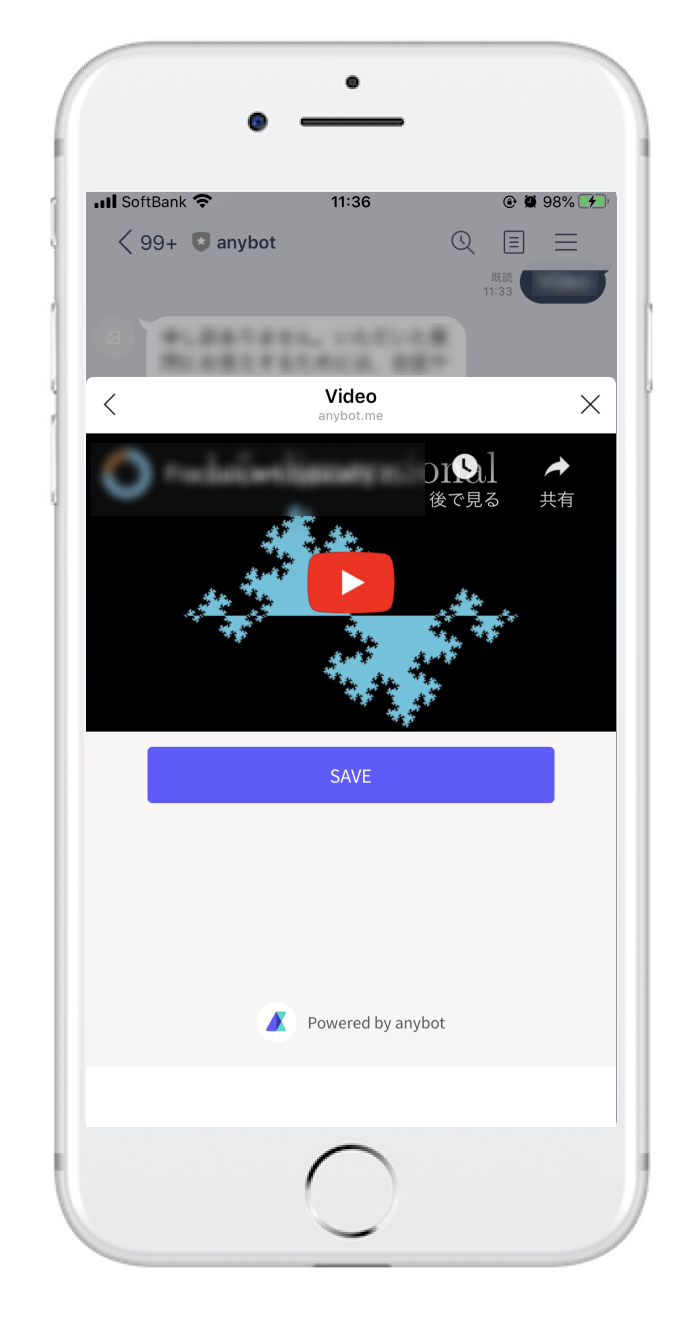
設定方法
①ミニアプリの設定
1:アプリ設定画面の[APP設定]を選択
2:[ミニアプリ]を選択
3:[画面新規作成]から[画面]を選択

ポップアップ画面が表示されます。
4:[フォーム]を選択
5:ユーザがみるミニアプリ画面の一番上に表示されるミニアプリのタイトルを任意で記入
6:[保存]

②動画を設定
**注意**
ミニアプリ1画面につき、動画1つまで設定可能です。
7:[+]のマークをクリック
8:[Video]を選択

動画の設定方法は2つあります。
<オススメ>
9:動画をYouTubeに公開し、YouTubeのURLを設定
**注意**
YouTubeのリンクのみご利用いただけます。

<その他の方法>
9:動画素材をanybotにアップロード(動画の読み込みに時間がかかる時があります。)

*その他、フォームに既存で入っているパーツは、各パーツの右下に表示されるゴミ箱のマークで削除することが可能です。
関連機能の記事
その他、動画閲覧完了をもってセグメンテーションを行う方法もあります。
「動画を最後まで閲覧した人限定で〇〇!」のような利用シーンでご利用いただけます。
関連記事:
ミニアプリ:動画閲覧完了でタグ付けして、セグメンテーションに利用する方法
エボラニにて制作代行を承ります!
エボラニに設定代行を依頼したい場合は、以下よりお問い合わせください。

Try anybot now
82M people use LINE for 1 hour/day
It's time to engage them where they spend the most of their digital freetime.